电脑如何分区 笔记本电脑怎样分区才合理
电脑分区:轻松管理你的数据
电脑分区,简单来说就是把你的硬盘空间划分成几个独立的部分,就像给房间装上隔断,方便分类存放物品。每个分区都会显示为一个独立的磁盘,例如C盘、D盘等。
为什么要进行分区?
数据管理更清晰: 将不同类型的数据分别存储在不同的分区,比如系统文件放C盘,软件安装在D盘,个人文件存放在E盘,这样可以避免数据混乱,方便查找和管理。
提高电脑运行速度: C盘通常存放操作系统和常用软件,如果数据过多,会影响电脑的运行速度。将部分数据转移到其他分区,可以有效减少C盘负担,提高电脑的流畅度。
保护数据安全: 分区可以有效隔离数据,即使一个分区出现问题,也不会影响到其他分区的数据安全。
两种分区方法:
方法一:使用Windows自带的磁盘管理工具
1. 右键点击“此电脑”,选择“管理”。
2. 在左侧菜单栏中选择“磁盘管理”。
3. 选择需要分区的磁盘,右键选择“压缩卷”。
4. 输入需要压缩的空间大小,点击“压缩”。
5. 压缩完成后,会看到一块未分配的空间,右键选择“新建简单卷”。
6. 按照向导提示,设置分区大小、盘符、文件系统等信息,完成分区。
方法二:使用专业的分区软件——以易我分区大师为例
易我分区大师是一款功能强大的磁盘分区工具,操作简单易懂,即使是电脑小白也能轻松上手。它不仅可以安全无损地进行分区操作,还提供分区格式化、分区调整、分区合并等多种实用功能,让你的磁盘空间得到充分利用。
以下是使用易我分区大师进行分区的详细步骤:
步骤1:选择未分配空间
在易我分区大师主界面中,选中需要进行分区的磁盘上的未分配空间,在右侧功能列表中选择“创建”。
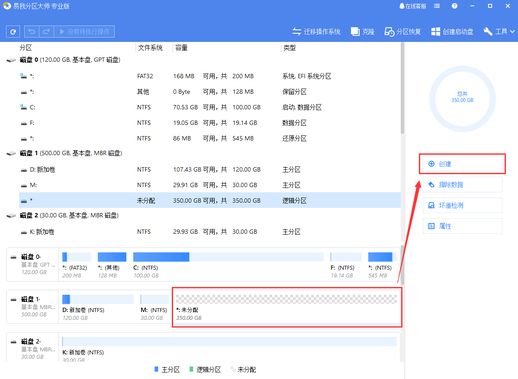
步骤2:创建分区
在弹出的“创建”窗口中,设置“分区大小”、“盘符”、“文件系统”和“分区类型”等信息。设置完成后,点击“确定”。请注意,此时操作不会立即执行,而是会添加到待执行操作列表中。
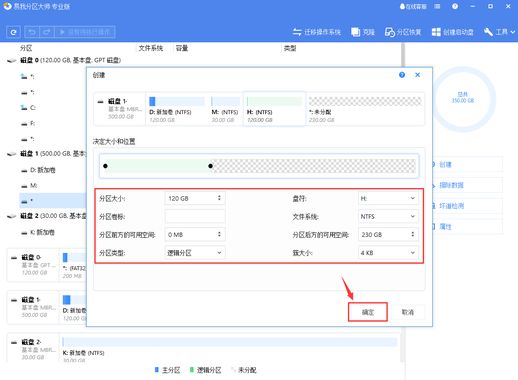
步骤3:执行操作
确认要执行分区操作后,点击软件左上角的“待执行操作列表”,选择“应用”以执行该操作。
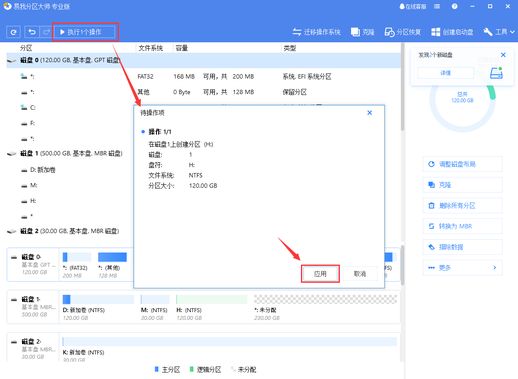
通过以上方法,你就可以轻松为你的电脑进行分区,实现数据高效管理,让你的电脑运行更加流畅!

